As peles do pluviômetro geralmente não são coloridasvariações. Em alguns casos, eles podem ter temas claros ou escuros, mas os usuários não podem alterar livremente a cor da capa do Rainmeter. Isso ocorre porque uma capa tem muitos elementos diferentes da interface do usuário que a compõem. Isso inclui imagens e texto. É por isso que mudar a cor da capa do Rainmeter pode ser um pouco difícil. Aqui está como você pode fazer isso.
Capa Rainmeter baseada em texto
Para uma capa Rainmeter totalmente baseada em textopor exemplo, um que exibe um relógio digital simples e não usa nenhuma fonte de imagem, é muito fácil alterar a cor. Se você possui uma capa, clique com o botão direito do mouse e selecione Editar capa no menu de contexto.
Isso abrirá o arquivo de configuração da capa emBloco de anotações. Neste arquivo, você deseja procurar "Cor da fonte" e todas as outras instâncias de valores que mencionam cores. Substitua o valor pelo valor RGB da cor na qual você deseja exibir a capa.
Um único arquivo de capa pode ter várias ocorrênciasda cor da fonte e você precisará alterar o valor de cada um. Estou mudando a cor dessa pele de preto para verde. Para essa pele simples, a cor teve que ser alterada em três lugares diferentes.

Salve a alteração e atualize a pele.
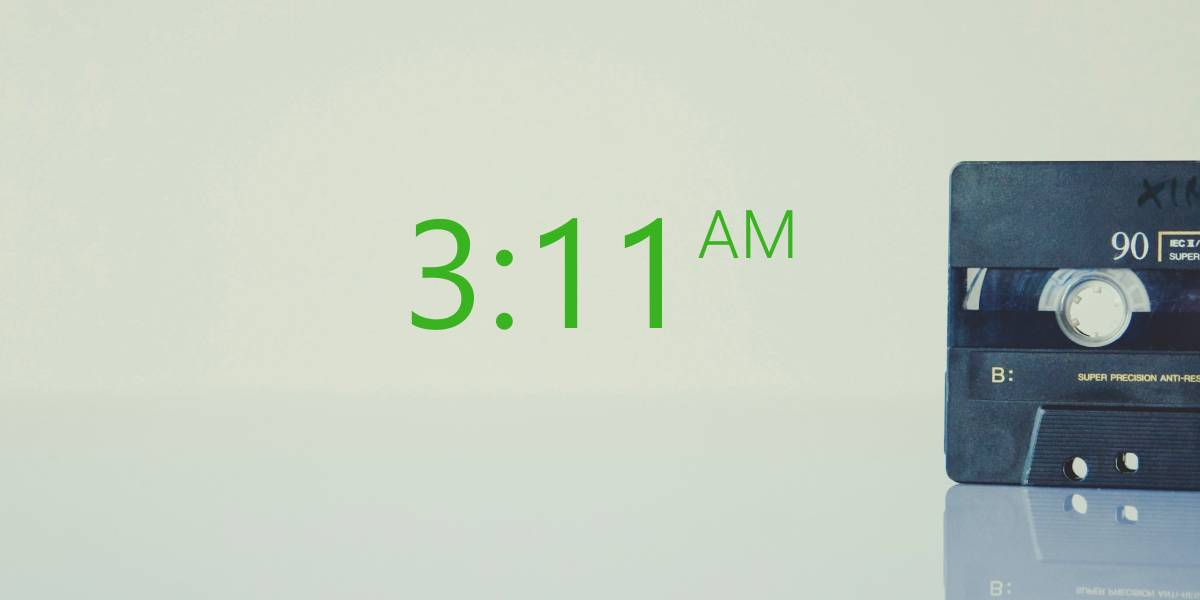
Capa Rainmeter com base em imagem e texto
Isso vai ser muito mais difícil. Encontre uma capa que use texto e imagens. Você precisará de um editor de imagens para alterar a cor da imagem, pois o Rainmeter carregará a imagem como ela é fornecida nos recursos da capa. Ele não pode aplicar uma máscara de cor a ele.
Esta é a pele original.
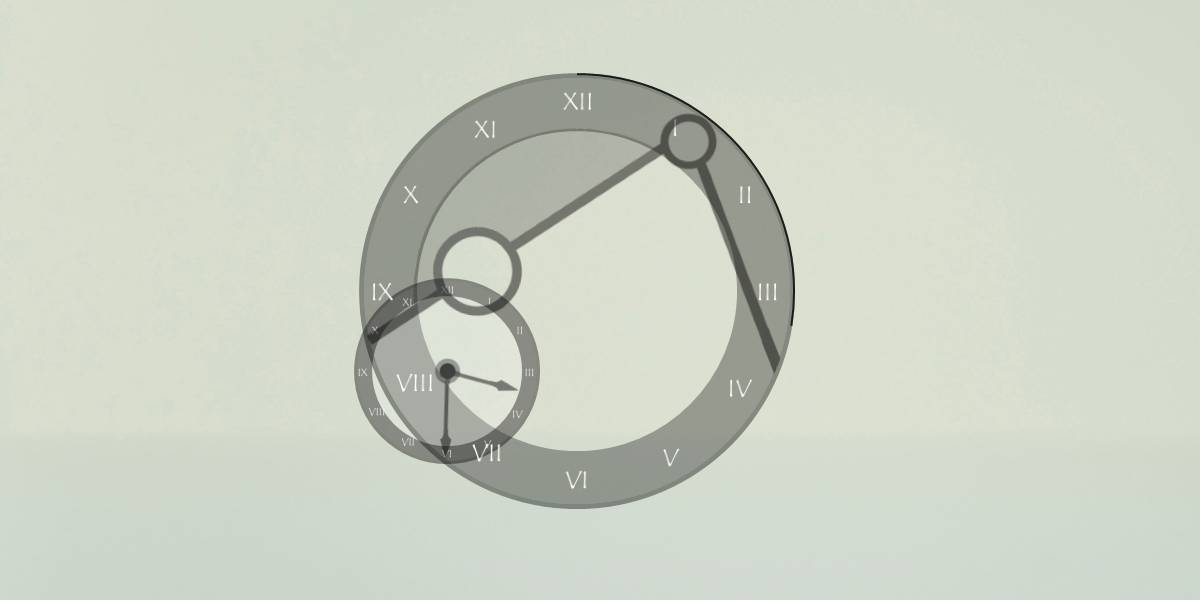
Clique com o botão direito do mouse na capa e selecione Editar capa emo menu de contexto. Percorra o arquivo que é aberto e anote todas as ocorrências de quaisquer valores relacionados a cores. Por exemplo, a capa que estamos editando tem cor de capa, hora e cor da linha. Em seguida, procure todas as imagens que ele usa.
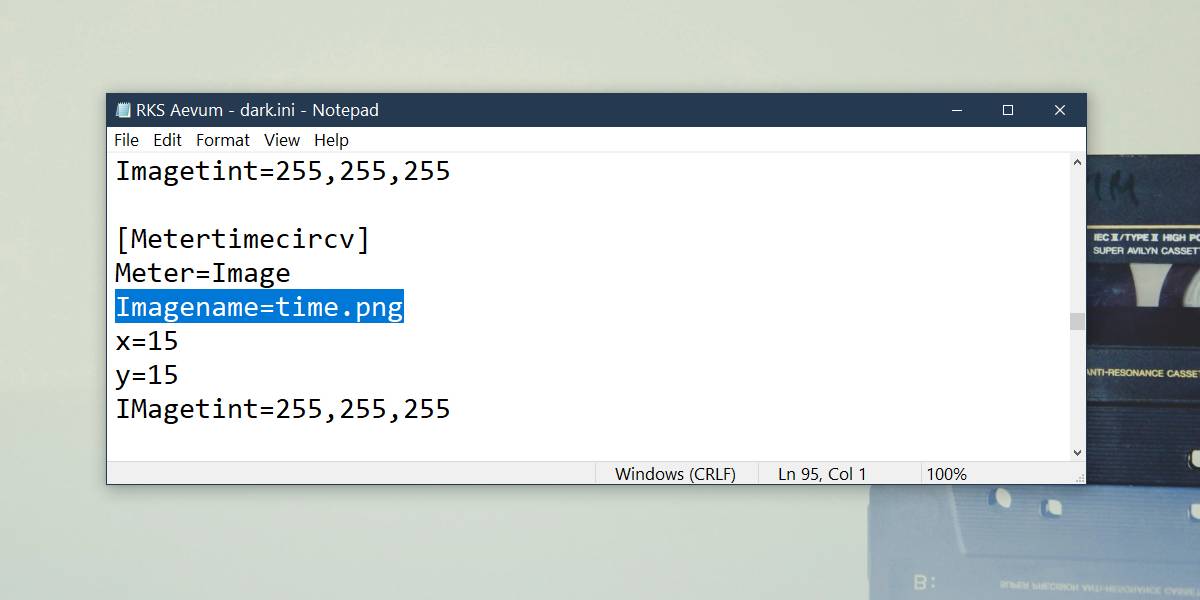
Para a cor da pele, cor da hora, cor da linha, etc., valor, você pode editar o arquivo do bloco de notas e inserir a nova cor. Nós vamos com verde novamente. Não estamos deixando tudo verde porque, dada a forma como a pele é projetada, isso torna as coisas impossíveis de ler. Estamos alterando a cor da linha da pele para verde e a cor da imagem usada para um laranja brilhante, para que a diferença seja mais fácil de ver. Nenhum texto está sendo usado nesta capa, portanto não há cor de texto para alterar.
Para alterar a cor da imagem usada pela capa, vá para a biblioteca Documentos e abra RainmeterSkinsNameOfSkin.
Dentro, você encontrará uma pasta chamada Recursosque conterá todas as imagens usadas pela capa. Em alguns casos, as imagens podem estar localizadas na raiz da pasta da capa. Você deve saber o nome da imagem que precisa editar no arquivo do Bloco de notas. Mude sua cor usando um editor de imagens (use o Paint.net). Substitua a imagem dentro da pasta da capa pela que você editou. Verifique se a nova imagem tem o mesmo nome e a extensão tem a imagem original.
Atualize a pele.
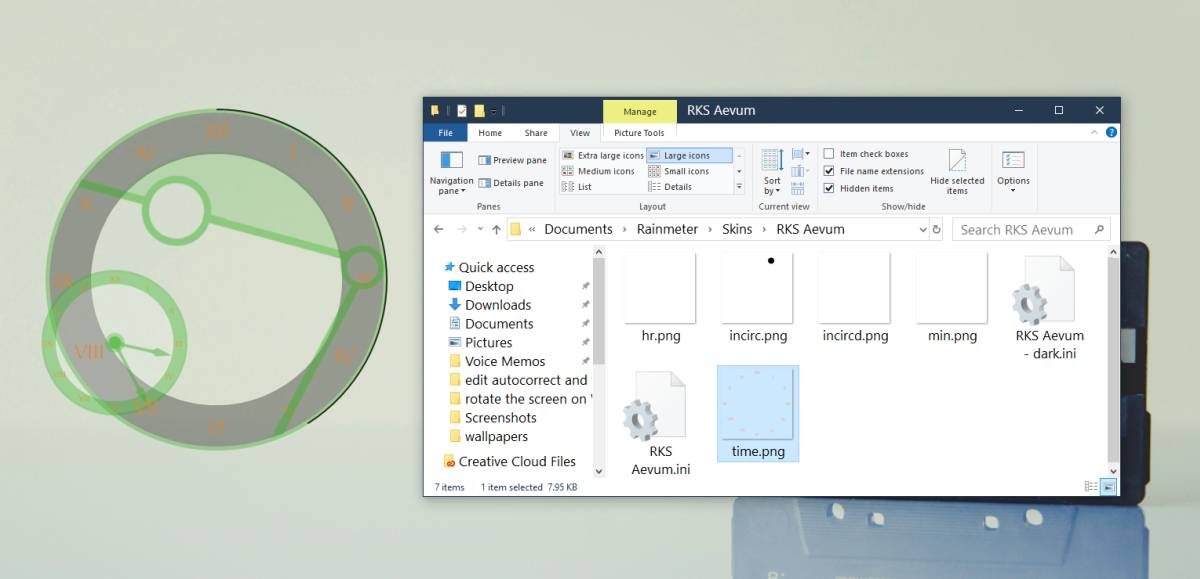
Você pode ver que a cor para mais imagens precisapara que a pele tenha uma boa aparência, mas o verde e a laranja foram alterados conforme as edições. A imagem que recebeu uma cor diferente é chamada time.png e é uma das imagens que a pele usa.
Se você vai mudar a cor de umCapa de chuva, é uma boa ideia encontrar um bom tema primeiro e depois começar a fazê-lo. Isso é algo que levará tempo, e talvez um pouco de tentativa e erro.













Comentários